從 Azure Cloud Shell使用 Databricks CLI
瞭解如何使用 Azure Cloud Shell的 Databricks CLI,在 Databricks 上執行作業。
Prerequisites
使用 Azure Cloud Shell
登入Azure 入口網站。
從右上角按一下Cloud Shell圖示。

請確定您為Cloud Shell環境選取Bash。 您可以從下拉式清單選項中選取,如下列螢幕擷取畫面所示。
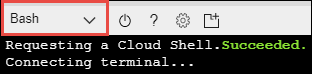
建立虛擬環境,您可以在其中安裝 Databricks CLI。 在下列程式碼片段中,您會建立名為 的
databrickscli虛擬環境。 此虛擬環境使用 Python 3.9。virtualenv -p /usr/bin/python3.9 databrickscli切換至您所建立的虛擬環境。
source databrickscli/bin/activate安裝 Databricks CLI。
pip install databricks-cli使用您必須建立的存取權杖,設定 Databricks 的驗證,並列為必要條件的一部分。 使用下列命令:
databricks configure --token您將會收到下列提示:
首先,系統會提示您輸入 Databricks 主機。 以 格式
https://eastus2.azuredatabricks.net輸入值。 在這裡, 美國東部 2 是您建立 Azure Databricks 工作區的 Azure 區域。接下來,系統會提示您輸入權杖。 輸入您稍早建立的權杖。
完成這些步驟之後,您可以從 Azure Cloud Shell開始使用 Databricks CLI。
使用 Databricks CLI
您現在可以開始使用 Databricks CLI。 例如,執行下列命令來列出您在工作區中擁有的所有 Databricks 叢集。
databricks clusters list
您也可以使用下列命令來存取 Databricks 檔案系統, (DBFS) 。
databricks fs ls
如需命令的完整參考,請參閱 Databricks CLI。
後續步驟
- 若要深入瞭解 Azure CLI,請參閱 Azure CLI 概觀
- 若要查看 Azure CLI 的命令清單,請參閱 Azure CLI 參考
- 若要查看 Databricks CLI 的命令清單,請參閱 Databricks CLI